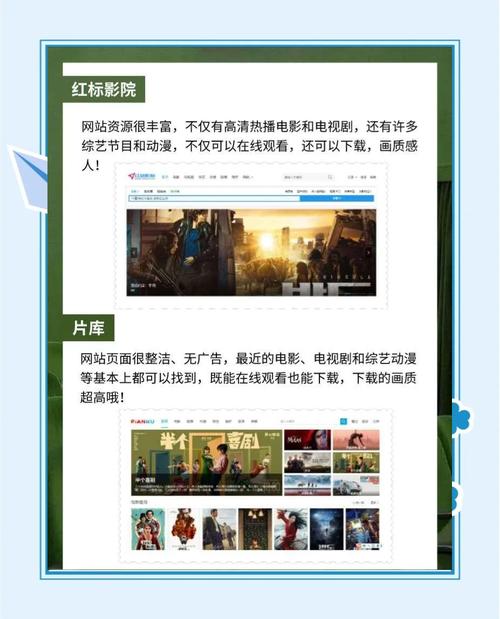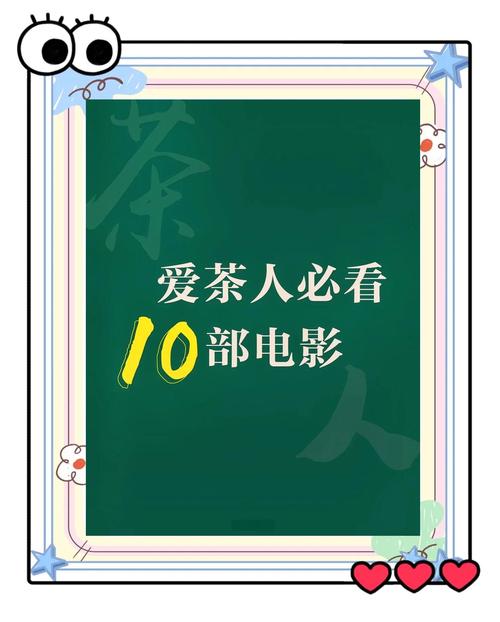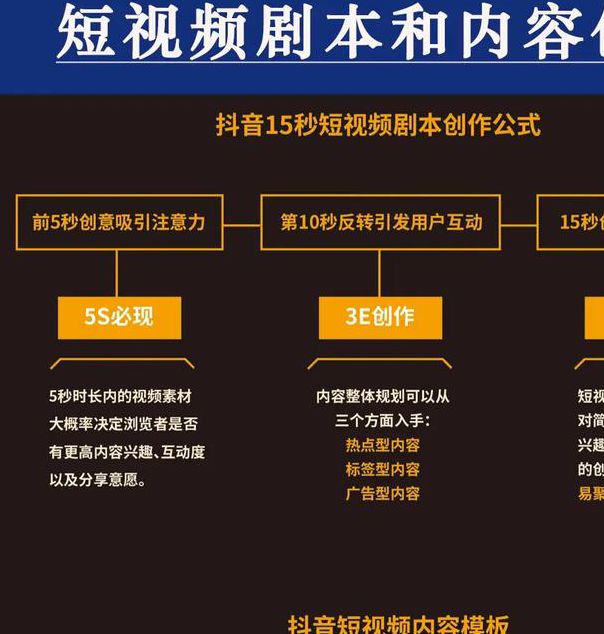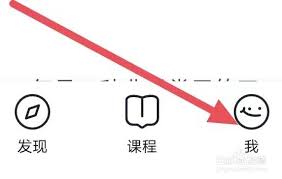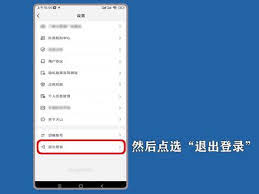当面对数百页文档需要统一格式时,手动逐字修改不仅耗时费力,还容易出错。小编将以红色字体批量添加括号为例,揭示Word隐藏的高效操作技巧,助您轻松应对各类批量格式调整需求。
一、操作原理与前期准备
通过Word的"查找和替换"功能配合通配符使用,可实现特定格式文本的精准定位与批量修改。启动需要编辑的Word文档后,建议先执行以下准备步骤:
1. 确认所有待处理文字均为纯红色字体
2. 按`Ctrl+S`保存当前版本
3. 另存备份文档防止误操作
二、六步完成批量处理
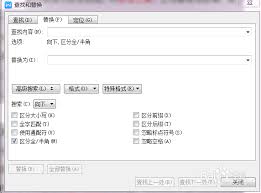
1. 调出核心功能面板
按`Ctrl+H`组合键或依次点击【开始】-【替换】,打开功能操作主界面
2. 设置查找条件
在"查找内容"栏输入`^&`代码,点击底部【更多】展开高级选项
3. 指定字体颜色
点击【格式】选择字体设置,在颜色下拉菜单中选取标准红色

4. 配置替换格式
将光标移至"替换为"输入框,键入英文括号包裹的`(^&)`代码
5. 匹配格式设置
再次点击【格式】选择"字体"选项,保持替换后文本的格式统一
6. 执行批量操作
点击【全部替换】后,系统将自动完成全文档的格式调整
三、质量验证与异常处理

完成批量操作后,建议采用三阶验证法确保处理质量:
1. 随机抽取5%内容进行目视检查
2. 使用`Ctrl+A`全选查看整体格式
3. 对嵌套格式文本进行重点复核
若发现局部未生效的情况,可尝试将文档转为纯文本格式后重新操作。对于特殊字符导致的匹配异常,可通过勾选"使用通配符"选项进行二次处理。
四、技巧延伸与应用场景
该方法同样适用于其他格式特征的批量处理:
- 特定字号文本的统一调整
- 加粗/倾斜字体的批量取消
- 下划线文本的格式转换
通过灵活组合字体属性和替换参数,可解决90%以上的日常格式调整需求。
掌握这类批量处理技巧后,原本需要数小时的手动操作可压缩至1分钟内完成。特别是在处理标书、等格式敏感文档时,既能保证格式统一性,又可避免人为疏漏带来的质量风险。您是否遇到过其他棘手的格式调整难题?这些技巧或许能为您打开新的解决思路。